Fox Optimizer
Fox Optimizer
Fox Optimizer – удобный твикер (рис. 3.20), который позволит избавиться от лишних (в смысле не нужных вам) функций Windows и оптимизировать работу системы под ваши нужды.
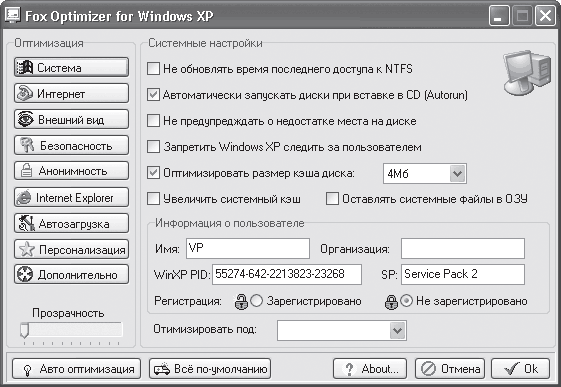
Рис. 3.20. Окно программы Fox Optimizer
С помощью некоторых настроек можно существенно ускорить работу ноутбука и продлить время автономной работы.
Кнопки в левой части окна программы позволяют выбрать категории настройки. Содержимое основной части окна меняется в зависимости от выбранной категории.
В категории Система можно настроить некоторые общие параметры Windows. Программа имеет русский интерфейс, поэтому разобраться в настройках не составит труда.
Категория Интернет содержит настройки для оптимизации интернет-соединения. Вы можете настроить эти параметры вручную или доверить программе самой оптимизировать их для модема, выделенной линии или высокоскоростного подключения.
Категория Внешний вид позволяет несколько изменить интерфейс Windows, а также скрыть значки некоторых дисковых устройств в Проводнике. Здесь возможен выбор автоматической оптимизации для лучшего внешнего вида или максимального быстродействия интерфейса.
В категории Безопасность можно отключить некоторые службы. Например, если вы не работаете в сети или Интернете, установите низкий уровень безопасности. Тем самым вы остановите работу некоторых служб, освободив ресурсы ноутбука для более полезных задач.
Категория Анонимность позволяет отключить автоматическую отправку различных отчетов в Microsoft, запретить проверку и загрузку обновлений операционной системы, отключить Windows Messenger и т. д.
Нетрудно догадаться, что в категории Internet Explorer можно настроить некоторые параметры этого браузера. Программа позволяет изменить адрес страницы поиска, указать папку для сохранения файлов, предлагаемую по умолчанию, выбрать стартовую страницу, запретить различные обновления, установку дополнительных компонентов и т. д.
В категории Автозагрузка можно изменить список автоматически загружаемых программ, а также выключить некоторые автоматически загружаемые сервисы.
Настройки категории Персонализация, конечно, не повлияют на быстродействие и стабильность работы вашего ноутбука, но позволят вам выделить свой компьютер среди других (рис. 3.21). Здесь вы можете изменить картинку, выводимую на экран при входе в систему, выбрать язык раскладки, который будет автоматически устанавливаться при загрузке Windows, разрешить или запретить автоматический вход в систему, а также изменить информацию, выводимую на вкладке Общие в окне Свойства системы.
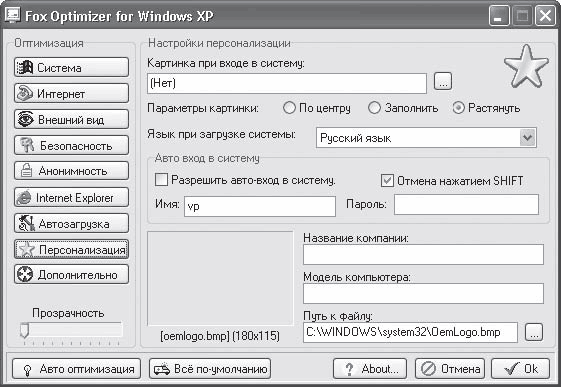
Рис. 3.21. Категория Персонализация
В категории Дополнительно находятся настройки, которые не попали ни в одну из вышеописанных категорий. Некоторые из них могут существенно повлиять как на быстродействие, так и на стабильность работы ноутбука (причем в лучшую или в худшую стороны).
Интересен инструмент автоматической оптимизации. Вам лишь нужно указать несколько параметров вашего компьютера, все остальное программа Fox Optimizer сделает самостоятельно (рис. 3.22). Чтобы включить режим автоматической настройки, необходимо нажать кнопку Автооптимизация.
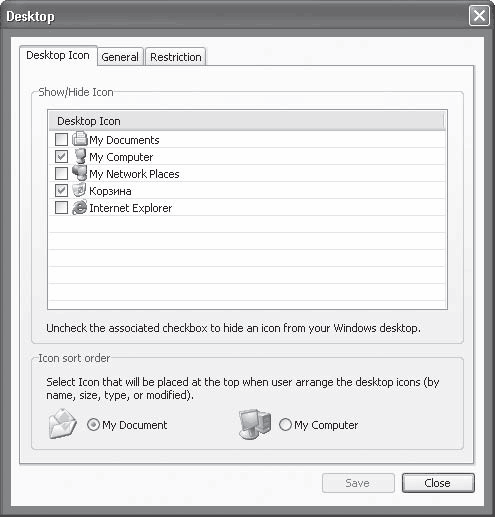
Рис. 3.22. Установка параметров автоматической оптимизации системы
В раскрывающихся списках, появившихся в окне программы, нужно указать объем установленной оперативной памяти, тип интернет-соединения (модем, выделенная линия или высокоскоростное соединение), предпочитаемый уровень безопасности и анонимности, а также задать режим оптимизации системных сервисов (отключить ненужные или включить все). После этого следует нажать кнопку Оптимизировать. Некоторые сделанные изменения вступят в силу только после перезагрузки компьютера.
Более 800 000 книг и аудиокниг! 📚
Получи 2 месяца Литрес Подписки в подарок и наслаждайся неограниченным чтением
ПОЛУЧИТЬ ПОДАРОКДанный текст является ознакомительным фрагментом.
Читайте также
Advanced System Optimizer
Advanced System Optimizer Производитель: Systweak (http://www.systweak.com).Статус: коммерческая.Страница для скачивания: http://www.systweak.com/asov2/download.asp.Размер: 9,1 Мбайт.Advanced System Optimizer предоставляет в распоряжение пользователя свыше 30 утилит, разделенных по категориям (рис. 5.17). Рис. 5.17. Окно программы Advanced
Asmw PC-Optimizer Pro
Asmw PC-Optimizer Pro Производитель: Asmwsoft (http://www.asmwsoft.com).Статус: коммерческая.Страница для скачивания: http://www.asmwsoft.com/downloads/downloads.htm.Размер: 6,2 Мбайт.Данный пакет содержит разнообразные утилиты для оптимизации системы. В его состав входят более 30 модулей, которые помогают обеспечить
TuneUp System Optimizer
TuneUp System Optimizer Производитель: TuneUp Software (http://www.tune-up.com).Статус: коммерческая.Страница для скачивания: http://www.tune-up.com/download.Размер: 8,8 Мбайт.Поместить все существующие настройки и инструменты в одну программу практически невозможно, поэтому многие разработчики программного